Kā pārlūkot Web, izmantojot Amazon pārlūku Silk Fire TV

Amazon pagājušajā nedēļā Fire TV izlaida savu tīmekļa pārlūku Silk, kas ir iekļauts Fire tablešu rindā. Šeit ir apskatīts, ko jūs varat sagaidīt.
Amazon pagājušajā nedēļā izlaida savu zīda tīmekļa pārlūku,kas ir iekļauts Fire tablešu līnijā, Fire Fire televizoram. Pašlaik tas ir pieejams pirmās un otrās paaudzes Fire TV kastēs un nūjiņās un Element Fire TV Edition televizoros. Tomēr tas vēl nav saderīgs ar jauno Fire OS 6, kas darbojas ar jauno 2017. gada Fire TV 4K HDR. Bet uzņēmums saka, ka tam vajadzētu ierasties jaunajā Fire TV šomēnes.
Zīda tīmekļa pārlūks Fire TV
Lai to instalētu, varat nosūtīt uz Fire TVno vietnes Amazon vietne - zīda pārlūks. Vai arī vienkārši pajautājiet Alexa “Zīda pārlūks”, un tam vajadzētu nākt klajā ar ekrānu, kas līdzīgs zemāk redzamajam. Atlasiet to un tad pirms pirmās lietošanas jums būs jāpiekrīt tā lietošanas noteikumiem.
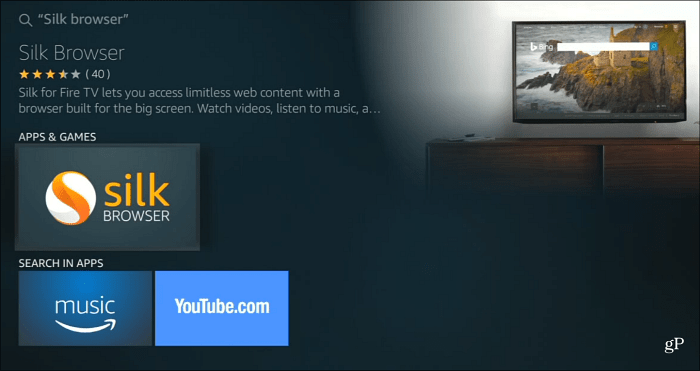
Sākumā redzēsit Bing meklēšanas ekrānu (Bing ir noklusējuma meklētājprogramma), un jums tiks dots īss apmācība par tālvadības pults izmantošanu pārlūka pārlūkošanai un grāmatzīmju pārvaldībai.
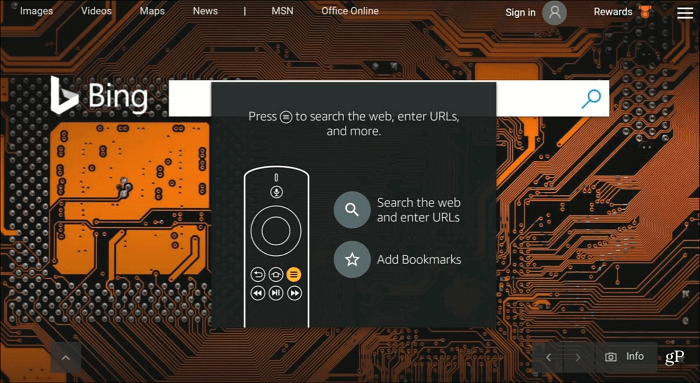
Lai iegūtu pārlūka navigācijas vadīklas, vienkārši nospiediettālvadības pults izvēlnes pogu. Augšpusē ir iespējas meklēt tīmeklī vai ievadīt noteiktu URL, atsvaidzināt, pārvietot uz priekšu vai atpakaļ vai pieprasīt vietnes darbvirsmas versiju.
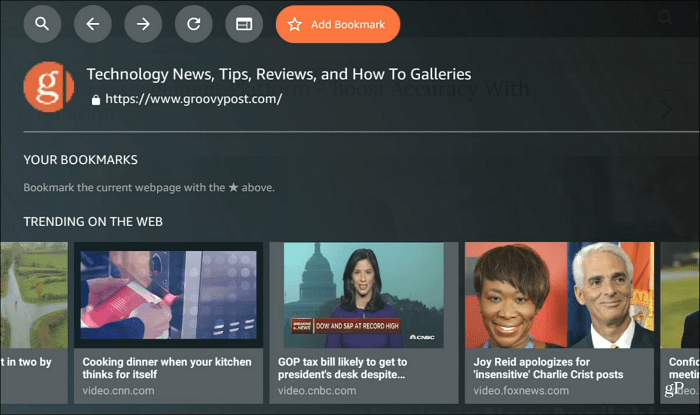
Veicot meklēšanu vai dodoties uz konkrētu vietni, varatto izskaidrot vai izrunāt, izmantojot Alexa tālvadības pulti, kas darbojas lielāko daļu laika. Bet jums ir arī iespēja noklikšķināt arī uz ekrāna tastatūru.
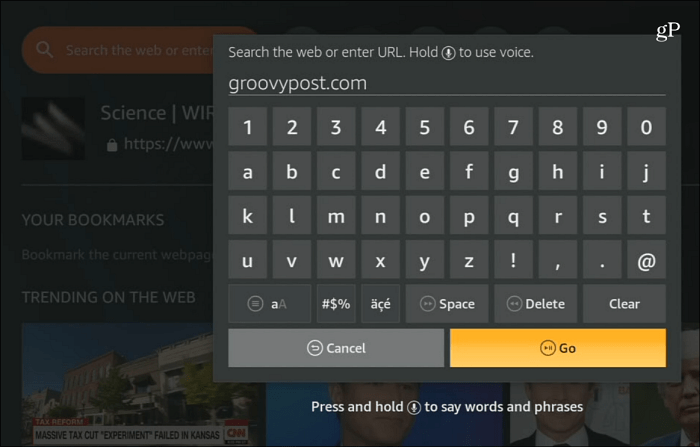
Tīmekļa vietne tiek parādīta pilnekrāna režīmā. Tas ir līdzīgs vietnes mobilajai versijai, taču jūsu televizorā tas ir milzīgs. Jūs izmantojat tālvadības pulti un ekrāna kursoru, lai pārvietotos un izvēlētos saites un pogas vietnē. Kad esat saskāries ar videoklipu, varat izmantot tālvadības pults atskaņošanas vadīklas, kas ir patīkamāk, nekā, lai sasniegtu video atskaņošanas mērķus, izmantojot lēnu ekrāna kursoru.
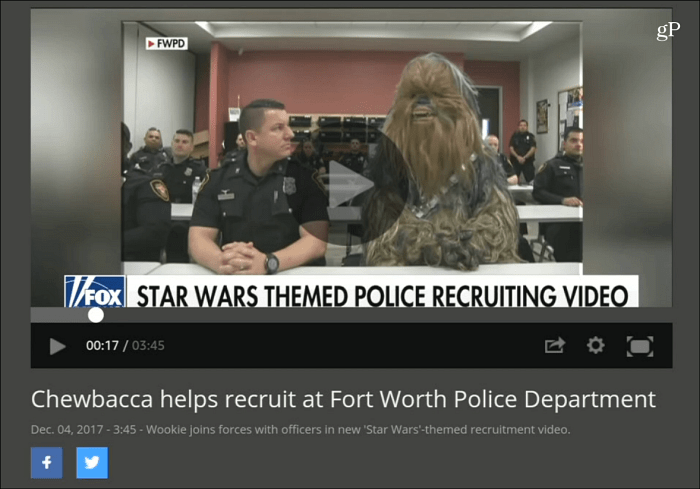
Tāpat kā jebkuru pārlūku, varat arī atvērt iestatījumus unmainīt meklētājprogrammu un tās izturēšanās veidu. Vienkārši nospiediet tālvadības pults izvēlnes pogu un ritiniet līdz apakšai un atlasiet Iestatījumi. Tur jūs varat pārvaldīt dažādus sīkfailu iestatījumus, saglabātās paroles, piekļuvi, vecāku kontroli un daudz ko citu.
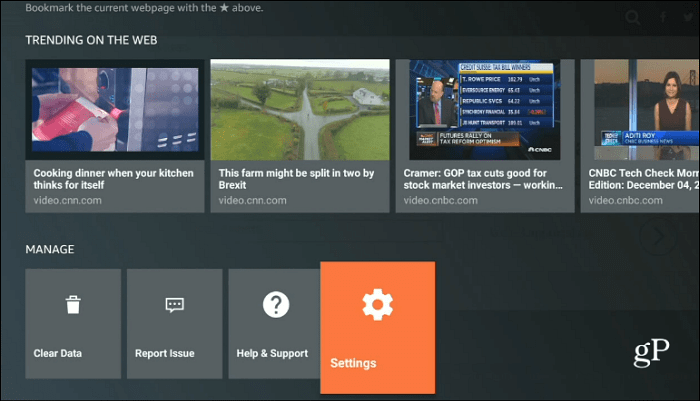
Tīmekļa pārlūkošanas pieredze jūsu televizorā nav nekasjauns. Tiem, kas ir pietiekami veci, jūs varētu atcerēties WebTV (kas kļuva par MSN TV) no 90. gadu beigām vai Web pārlūku Sega Dreamcast. Televizora tīmekļa pārlūks nav ideāls veids, kā jebkuros veidos pārlūkot internetu. Tomēr ir forši zināt, ka tā atrodas tur, un jūs varētu uzzināt, ka tā noder ik pa brīdim.
Neatkarīgi no tā, vai tas ir Xbox vai tagad Fire TV, paziņojiet mums, ko domājat par tīmekļa pārlūkošanas pieredzi televizorā viesistabā, komentāru sadaļā zemāk.










Atstājiet savu komentāru